サイト会員:会員エリアのイベントに自動的に応答する
2分
オートメーションを使用すると、小規模なタスクを自動化し、ビジネスの全体像により注力することができます。会員エリアのイベントに自動的に応答するオートメーションを設定することができます。
たとえば、新規のサイト会員が承認されたときに、「ようこそ」メールを自動的に送信することができます。
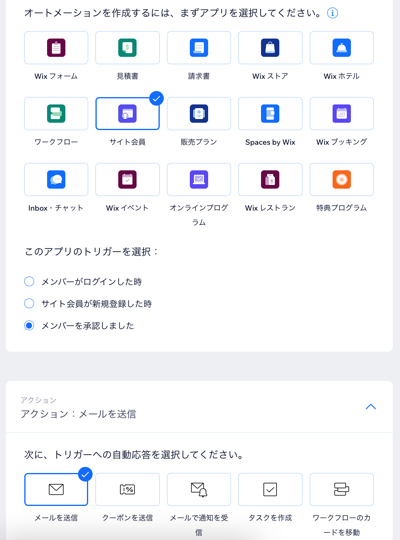
会員エリア用に新規オートメーションを作成する方法:
- サイトダッシュボードで「オートメーション」にアクセスします。
- 「+オートメーションを作成」をクリックします。
- 「+新規作成」をクリックします。
- タイトルをクリックして、オートメーションに名前を付けます。
- 「トリガー」セクションで「サイト会員」をクリックします。
- トリガーを選択します:
- サイト会員がログインした時:サイト会員がログインすると、アクションがトリガーされます。
- サイト訪問者が新規登録した時:サイト訪問者が会員登録を行うと、アクションがトリガーされます。
- サイト会員を承認した時:サイト会員が承認されると、アクションがトリガーされます。
- 「アクション」セクションでアクションを選択し、利用可能なオプションを使用してアクションを設定します。アクションに関する詳細はこちら
- 「タイミング」セクションをクリックして展開します。
- 「アクションを行うタイミングを選択」ドロップダウンをクリックして、アクションを実行するタイミングを選択します:
- すぐに送信:トリガーが発生するとすぐにアクションが実行されます。
- 日数または時間を指定:アクションはトリガー発生の後、設定した時間に実行されます。上下の矢印をクリックして数値を設定し、ドロップダウンをクリックして日、時間、分を選択します。
- 「頻度の制限」ドロップダウンをクリックして、トリガーの頻度を設定します:
- 制限なし(毎回トリガーする):訪問者がトリガーするたびにアクションが発生します。
- 同じ連絡先に 1度だけ送信:アクションは連絡先ごとに 1回だけ実行されます。
- 連絡先 1件につき 24時間毎に一度:アクションは 24時間ごとに 1件の連絡先につき 1回のみ実行されます。
- (オプション)下部の「+アクションを追加」をクリックして、マルチアクションのオートメーションを設定します。
- 「有効にする」をクリックして有効化し、新しいオートメーションを保存します。

